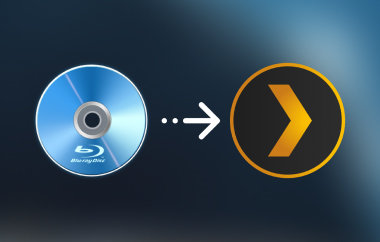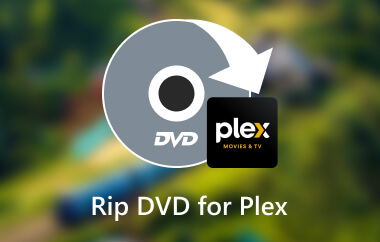Czy Plex obsługuje pliki MKV? Wyobraź sobie, że oglądasz plik filmowy MKV, ale cały czas jest buforowany. Zrozumiałe jest, że pliki MKV są jednym z najbardziej uzależniających formatów, ponieważ skutecznie zachowują jakość wideo. Mimo to pliki te działają słabo na Plex, ponieważ kodeki i formaty ograniczają platformę. Niektóre programy. Zacznijmy więc; od tego, dlaczego MKV działa z PLEX, po to, jak przekonwertować MKV na PLEX, omówimy najlepsze metody unikania problemów podczas przesyłania strumieniowego obrazów i dźwięku.
Część 1. Czy Plex obsługuje MKV
Plex pozwala na używanie plików MKV, ale znacznie łagodniej. Kontenery MKV można odtwarzać bezpośrednio w Plex, pod warunkiem, że kodeki wideo i audio w nich zawarte mają obsługiwane kodeki; wszystkie inne nieobsługiwane kodeki i funkcje, takie jak miękkie napisy, mogą być krytyczne i obciążające zasoby serwera. Systemy NAS mogą być silniejsze, jeśli chodzi o transkodowanie.
Kodeki plików MKV dla obrazu i dźwięku obsługiwane przez Plex Direct Play zostały podsumowane w poniższej tabeli:
| Obsługiwane kodeki wideo | Obsługiwane kodeki audio |
| H.264 | AAC |
| HEVC (H.265) | AC3 |
| MPEG4 | ALAC |
| msmpeg4v2 | E-AC3 |
| msmpeg4v3 | FLAC |
| VC1 | MP3 |
| WP9 | |
| WMV3 |
Kilka powodów, dla których MKV nie odtwarza się na Plex
Jeśli wystąpią sytuacje, w których plików MKV systemu Windows nie można odtworzyć w systemie Plex, przyczyną mogą być następujące czynniki:
1. Niezgodność: Mimo że MKV jest formatem kontenera, który obejmuje różne kodeki audio i wideo, jeśli którykolwiek z kodeków MKV, takich jak DTS, TrueHD lub MPEG2, nie jest obsługiwany przez Plex, plik będzie wymagał transkodowania. Na przykład w porównaniu MPEG2 kontra MPEG4Format MPEG4 jest często preferowany do przesyłania strumieniowego Plex ze względu na zaawansowaną kompresję, umożliwiającą odtwarzanie w wysokiej jakości przy mniejszej przepustowości, w przeciwieństwie do formatu MPEG2, który wymaga większej ilości danych, co może prowadzić do problemów z buforowaniem lub odtwarzaniem na słabszych urządzeniach.
2. Popyt na transkodowanie: Jednak wiele urządzeń może potrzebować większych możliwości transkodowania. Jeśli dostępne są nieobsługiwane kodeki, nie będzie innego wyboru, jak transkodować pliki mkv do obsługiwanych formatów. Jednak transkodowanie jest bardzo obciążające dla serwera. Serwery NAS o ograniczonej mocy przetwarzania mogą nie obsługiwać transkodowania w wysokiej rozdzielczości, co może powodować komplikacje w odtwarzaniu.
3. Funkcja Direct Play nie obsługuje napisów: Napisy są tworzone w różnych formatach, takich jak napisy miękkie, co przyspiesza transkodowanie, ponieważ Direct Play nie uwzględnia go w Plex Media. Jeśli lokalne serwery mają niską moc, takie działania mogą powodować buforowanie i brak możliwości odtworzenia pliku MKV.
4. Pliki bitrate: Przy wysokiej przepływności bitowej możesz spodziewać się przesyłania i pobierania dużej ilości informacji masowych. Jeśli masz plik MKV w formacie o wysokiej przepływności bitowej, istnieje prawdopodobieństwo, że przewyższa on możliwości sprzętu lub sieci, co skutkuje jedynie mnogością buforowania w Plex.
5. Ograniczenia przepustowości:Jeśli chodzi o przesyłanie strumieniowe przez sieć lokalną, pliki MKV z wideo HD lub sceny zakodowane przy użyciu zaawansowanych kodeków mogą wymagać większej przepustowości niż ta, która jest przepustowa; w związku z tym odtwarzanie na Plexie zostanie przerwane lub będzie się tylko zawieszać.
6. Stara wersja Plex: Są takie rzadkie momenty, gdy brakuje jednego z typów plików. Kodeki mogą być niezgodne z Plex III, a takie problemy można rozwiązać, aktualizując je i sprawdzając dostępne aktualizacje.
Część 2. Jak naprawić problem z obsługą Plex MKV
Konwerter wideo AVAide jest odpowiednią opcją do rozwiązania niedociągnięć związanych z obsługą MKV w Plex. Ten program typu „wszystko w jednym” pozwala szybko konwertować pliki MKV do wszystkich niezbędnych formatów Plex bez żadnej utraty jakości, która mogłaby zakłócić działanie urządzeń odtwarzających. AVAide Video Converter obsługuje rozdzielczość wideo 1080p/4K i większą, zachowując jakość wideo podczas procesu ponownego kodowania w celu uzyskania dalszych formatów wyjściowych.
- Procesy wykonywane w tym oprogramowaniu, nawet w przypadku konwersji wsadowych, są 30 razy szybsze dzięki zastosowaniu zaawansowanego akceleratora sprzętowego.
- Jakość jest niezmienna, łącznie z rozdzielczością wideo i ostrością 1080p, 4K lub wyższą, bez pogorszenia jakości.
- Jeśli to konieczne, użyj tych narzędzi, aby przyciąć, wykadrować, obrócić i udoskonalić swoje klipy wideo przed ich konwersją.
- Importuj pliki MKV i konwertuj je do formatów zgodnych z Plex, takich jak MP4, AVI lub MOV, w tym MKV do AVI z łatwością.
Krok 1Zacznij od pobrania programu AVAide Video Converter, zainstalowania oprogramowania na komputerze z systemem Windows lub Mac i uruchomienia go.
Krok 2Następnym krokiem jest kliknięcie Dodaj pliki aby włączyć plik MKV i oznaczyć go jako taki.
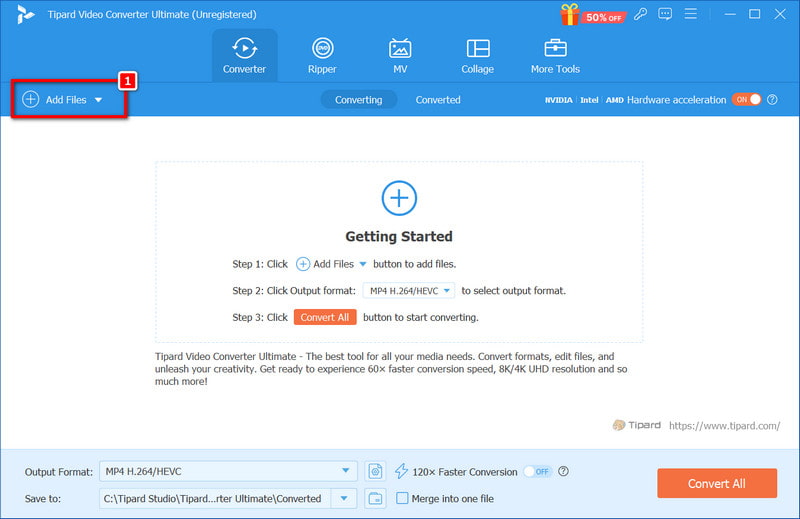
Krok 3Następnie wybierz Profil opcję, a następnie Wideo zakładkę, aby zmienić formaty na formaty wybieralne, w tym MP4, zgodnie z tym, co dopuszcza system Plex.
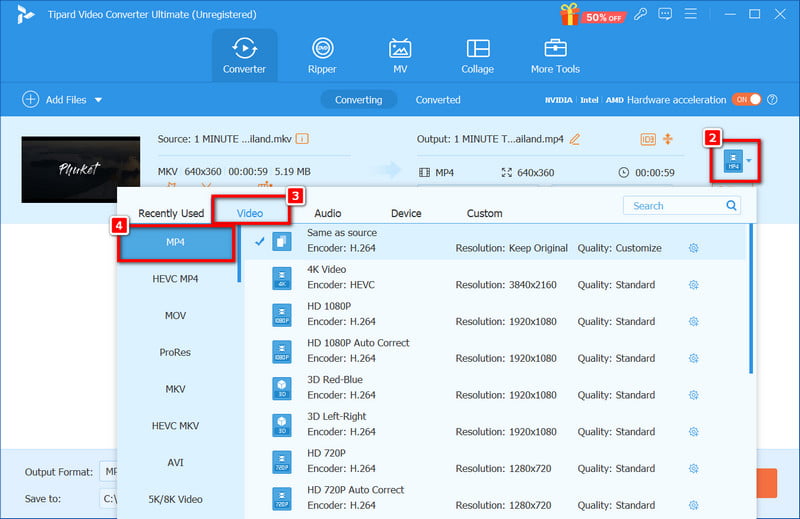
Krok 4Po zakończeniu kliknij Skonwertuj wszystko aby rozpocząć proces konwersji pliku MKV. Aplikacja wyrenderuje wideo w taki sposób, aby zachować jego jakość.
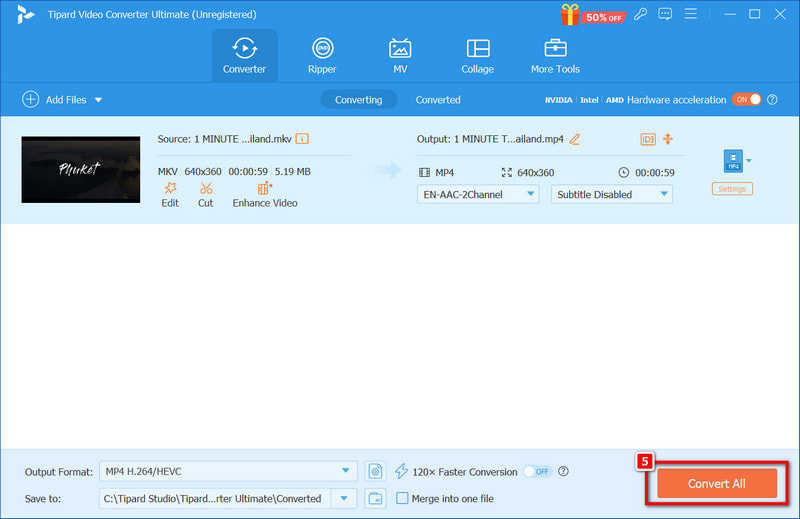
Krok 5Po przekonwertowaniu prześlij plik do serwisu Plex, aby móc go płynnie odtwarzać na wszystkich swoich urządzeniach.
Część 3. Jak odtwarzać MKV na Plex po konwersji
Jeśli chcesz używać plików MKV na Plex po konwersji, upewnij się, że pliki są w formacie zgodnym z Plex, aby uniknąć problemów z odtwarzaniem. Streaming MKV przez Plex po konwersji do obsługiwanych formatów, takich jak MP4 lub AVI, jest stosunkowo łatwy. Ten prosty przewodnik należy stosować krok po kroku, aby pomóc Ci rozpocząć odtwarzanie plików po konwersji na Plex.

Procedura:
Krok 1Wejdź na stronę internetową Plex i zaloguj się, aby uzyskać dostęp do serwera multimediów Plex.
Krok 2Jeśli tego nie zrobiłeś, pobierz klienta Plex na swój komputer. To jest moment, kiedy powinieneś zarządzać plikami multimedialnymi i przesyłać je strumieniowo, ponieważ klient Plex został zainstalowany.
Krok 3Utwórz nowy folder lub partycję na urządzeniu pamięci masowej, zawierający tylko przekonwertowane pliki MKV. Umieść przekonwertowane pliki w tym folderze, a następnie uwzględnij folder w swojej bibliotece Plex. Pliki znajdujące się w tej lokalizacji zostaną automatycznie przeszukane i pobrane przez Plex.
Krok 4Zaloguj się na swoje konto Plex za pomocą dowolnego kompatybilnego urządzenia, gdy to zrobisz i przebudujesz swoją bibliotekę Plex. Dzięki temu będziesz mógł cieszyć się dostępem do biblioteki i umożliwiać strumieniowanie i odtwarzanie przekonwertowanych plików MKV na Plex bez zakłóceń.
Nadal, jeśli Plex nie rozpoznaje plików MKV, zawsze możesz rozwiązać problem. Aby poznać ograniczenia Plex w odtwarzaniu MKV i przekonwertować pliki za pomocą narzędzia takiego jak AVAide Video Converter, możesz uniknąć problemów z odtwarzaniem. Upewnienie się, że Twoje pliki spełniają wymagania kodeka Plex, pozwoli Ci płynnie przesyłać strumieniowo Twoje ulubione filmy MKV na wszystkich urządzeniach bez żadnych problemów.
Twój kompletny zestaw narzędzi wideo, który obsługuje ponad 350 formatów do konwersji w bezstratnej jakości.



 Bezpieczne pobieranie
Bezpieczne pobieranie